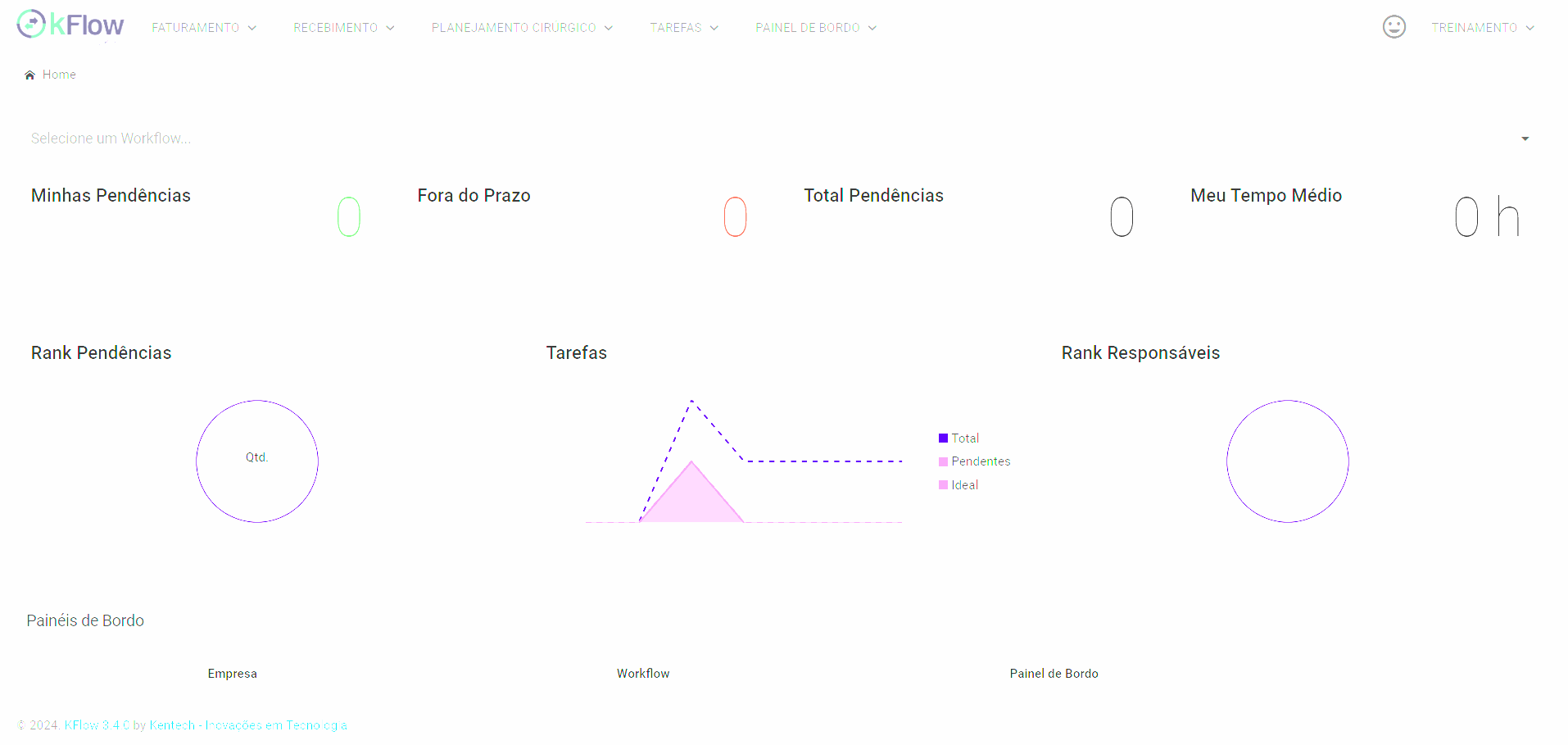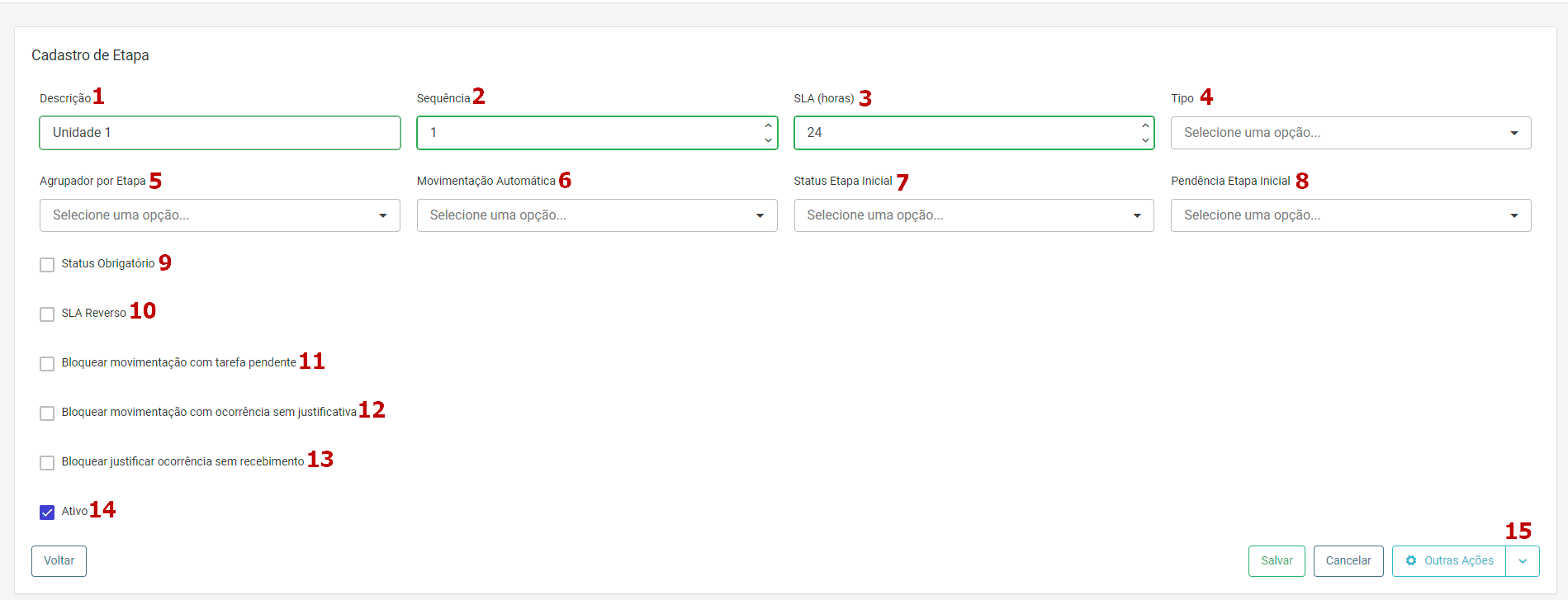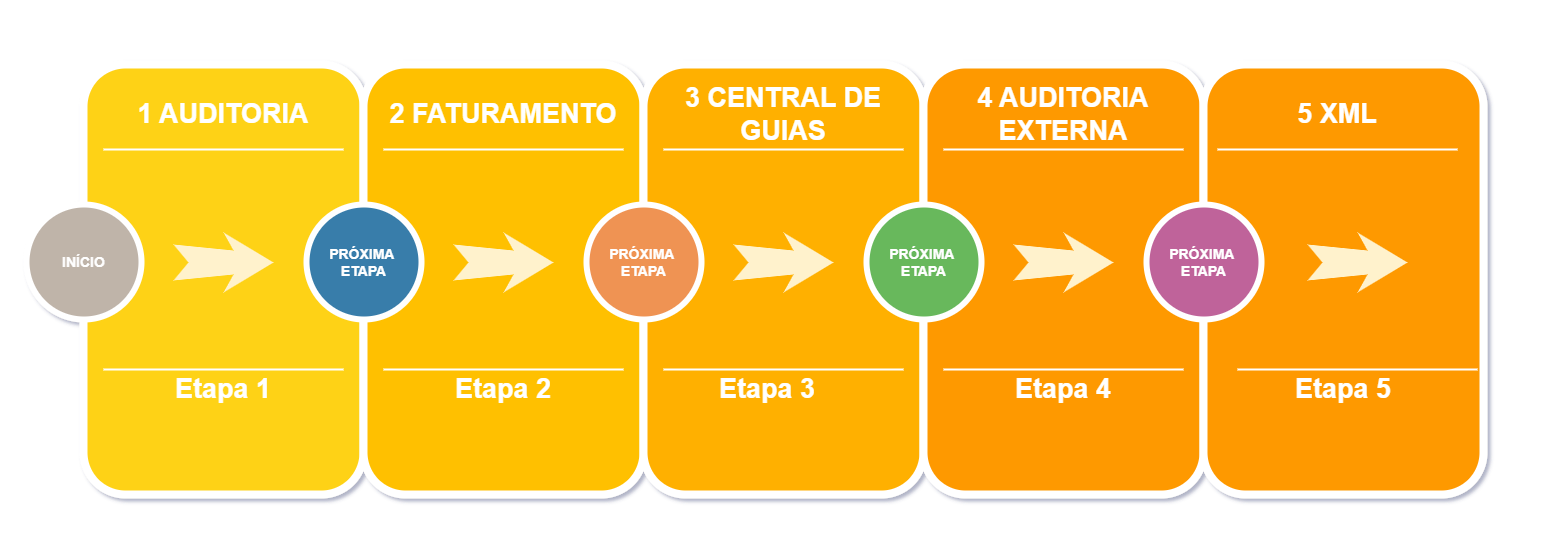Home »
Cadastro da Etapa do Workflow
Através do cadastro da etapa, será configurado as etapas do processo operacional do workflow.
Acesse a tela de cadastro de workflow e escolha o workflow que deseja configurar, e clique no botão “Adicionar Etapa”.
Configurações > workflows > Editar Workflow > Adicionar Etapa
Cadastro de Etapas:
1. Descrição da Etapa: Nome da Etapa do fluxo de trabalho.
2. Sequência: Insira sequência da etapa em que a conta deve seguir dentro do workflow. Exemplo: Etapa 1 – Pré-faturamento, Etapa 2 – Faturamento etc.
3. SLA: Insira o tempo do SLA em horas. O SLA da etapa funciona como o tempo total para atendimento da conta após o seu recebimento.
4. Selecionar o tipo da etapa:
- Etapa Inicial: Utilizada para informar a etapa inicial da conta.
- Etapa de Retorno: Utilizada para informar a etapa de retorno quando houver o cancelamento da nota fiscal do ERP.
- Etapa Parcial: Utilizada para receber as contas classificadas como conta parcial.
- Etapa Complementar: Utilizada para receber as contas classificadas como conta complementar.
- Etapa Final: Utilizada para informar a etapa final da conta.
5. Agrupamento de Etapas: Recurso destinado a agrupar etapas dos painéis de bordo. Exemplo: se existirem etapas nomeadas como “Unidade de Internação 1” e “Unidade de Internação 2”, podemos criar um agrupador e nomeá-lo simplesmente “Unidade de Internação”. Esse recurso aprimora a apresentação dos dados nos indicadores.
6. Movimentação Automática de Contas: Recurso utilizado para movimentar contas automaticamente por tipo de conta, seja pela origem do atendimento, setor de atendimento ou unidade de atendimento.
7. Status “Etapa Inicial”: Pode ser utilizado para indicar a classificação inicial da conta.
8. Status “Pendência Etapa Inicial”: Pode ser utilizado para indicar a classificação de pendência inicial da conta.
9. Obrigatoriedade de Status: Exige o preenchimento do status da conta.
10. Cálculo de SLA de Retorno: Calcula o SLA de retorno da conta ao retornar na etapa.
11. Bloqueio de Movimentação com Tarefa Pendente: Impede a movimentação da conta se houver uma tarefa pendente.
12. Bloqueio de Movimentação com Ocorrência Sem Justificativa: Impede a movimentação da conta se houver uma ocorrência sem justificativa.
13. Justificativa de Pendência: Não permite avançar com a conta sem realizar a justificativa de pendência.
14. Ativação ou Desativação de Etapa: Recurso utilizado para ativar ou desativar uma etapa.
15. Menu de Ações da Etapa: Menu de ações relacionadas à etapa.
Um workflow de trabalho poderá existir mais de uma etapa, lembre-se de realizar o cadastro de todas as etapas.
Exemplo: